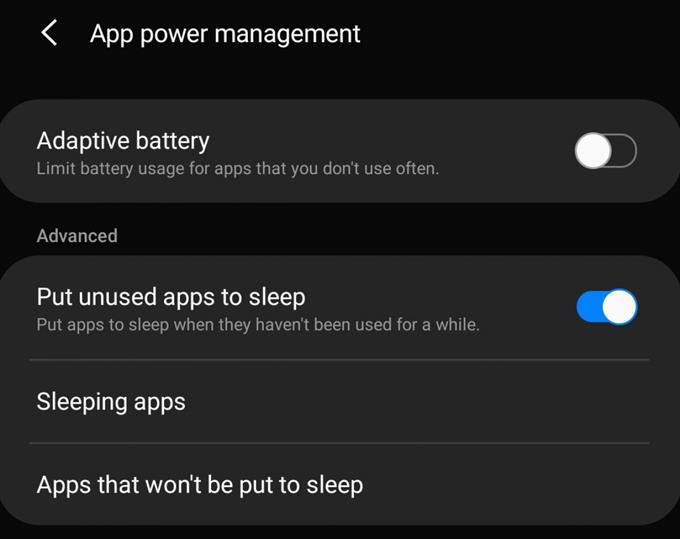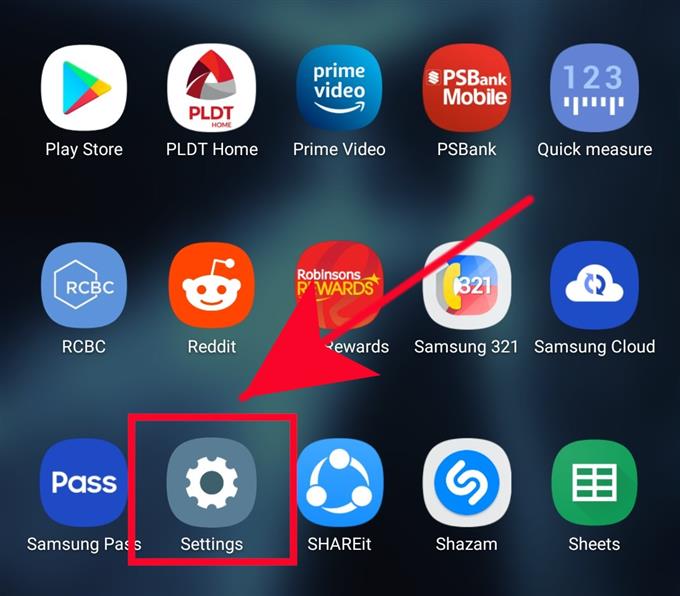Dacă telefonul sau tableta dvs. pare să încetinească sau să nu răspundă, este posibil să rămână fără resurse din cauza multor aplicații care funcționează în fundal. Pentru a remedia problema, puteți încerca să puneți o aplicație sau aplicații pentru a dormi, astfel încât dispozitivul dvs. Samsung să aibă suficientă memorie și resurse pentru a utiliza.
Aflați cum puteți bloca rularea aplicațiilor în fundal urmând acest ghid.
Punerea unei aplicații Samsung pentru a dormi
Timp necesar: 1 minut.
În mod implicit, aplicațiile care nu au mai fost folosite de ceva timp vor fi adormite automat de Android. Asigurați-vă că urmați pașii de mai jos pentru ca dispozitivul dvs. să facă acest lucru.
- Deschideți aplicația Setări.
Veți găsi Setări aplicația din Ecranul de start sau Tava pentru aplicații.
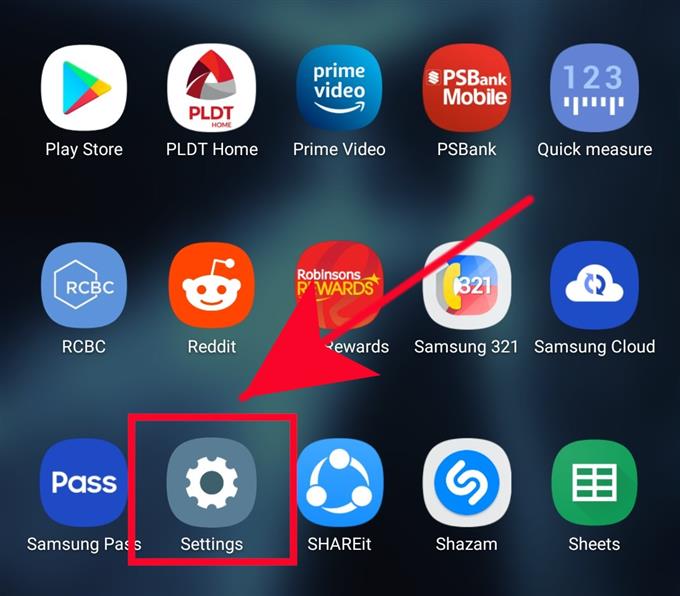
- Atingeți Îngrijire dispozitiv.
Derulați în jos și atingeți Îngrijirea dispozitivului.

- Atingeți Baterie.
Selectați prima opțiune pentru a deschide opțiunile bateriei.

- Atingeți Managementul energiei aplicației.
Selectați Managementul puterii aplicației.

- Selectați Puneți aplicațiile neutilizate pentru a dormi.
Activarea Puneți aplicațiile neutilizate pentru a dormi opțiunea va spune sistemului să pună automat orice aplicație pe care nu ați folosit-o timp de somn.

Cum să puneți aplicațiile care scurg bateria pentru a dormi manual
Dacă aveți o problemă de scurgere a bateriei din unele aplicații, puteți de asemenea să le lăsați în repaus manual oricând doriți. Iată cum s-a procedat:
- Deschis Setări aplicaţia.
- Atingeți Îngrijirea dispozitivului.
- Atingeți Baterie.
- Atingeți Utilizarea bateriei.
- După ce vi se oferă o listă de aplicații care utilizează mai des bateria, atingeți aplicația pe care doriți să lucrați.
- Apăsați pe Pune aplicația în somn.
Cum să scutiți o aplicație din lista dvs. de aplicații adormite
Aplicațiile adormite nu pot primi notificări și actualizări. Acest lucru înseamnă că este posibil să pierdeți mesaje importante dacă, de exemplu, vă puneți aplicația de e-mail în stare de repaus. Pentru a spune sistemului să nu plaseze o anumită aplicație în lista de aplicații pentru adormire, puteți urma pașii de mai jos:
- Deschis Setări aplicaţia.
- Atingeți Îngrijirea dispozitivului.
- Atingeți Baterie.
- Atingeți Managementul puterii aplicației.
- Selectați Aplicațiile care nu vor fi adormite.
- Atingeți Adăugați aplicații.
- Selectați aplicația.
Citiri sugerate:
- Cum să folosiți Nu vă deranjați pe dispozitivul Android 10
- Cum să remediați MMS nu va trimite o problemă pe Samsung (Android 10)
- Cum să repari Instagram s-a oprit pe Samsung (Android 10)
- Cum să remediați eroarea UI de sistem pe Samsung (Android 10)